-
win10的文件夹打开只显示在任务栏桌面上却看不见怎么办
- 2020-11-30 08:32:00 来源:windows10系统之家 作者:爱win10
当我们在使用win10打开文件夹的时候,我们可能会遇到这个问题,那就是win10的文件夹打开只显示在任务栏桌面上却看不见怎么办,明明显示已经打开为什么不显示出来呢?下面小编就给大家介绍下具体的解决方法。
一、资源管理器的问题
1、点击桌面的任务栏空白处,之后右击,选择“启动任务管理器”
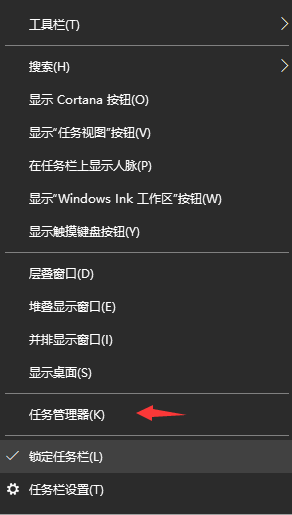
2、找到进程中的“explorer.exe”,选择“结束进程”。
3、点击文件,之后选择新建,输入“explorer.exe”,点击“确定”,此时重新打开文件夹即可。

二:windows license manager service服务没有正常启动引起。
1、按下Windows+R 组合键,然后输入services.msc 确定
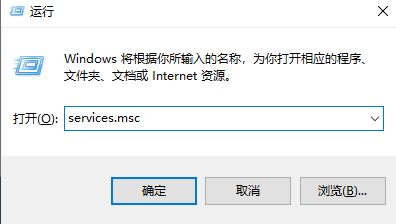
2、在服务里找到windows license manager service服务,右键打开属性---启动类型改为自动---重启生效。
以上便是win10的文件夹打开只显示在任务栏桌面上却看不见的解决方法,大家可以尝试通过这些方法解决。
猜您喜欢
- win10激活码使用方法2022-08-01
- win10系统下载官网打不开怎么办..2022-10-22
- activex部件不能创建对象,小编告诉你a..2018-09-19
- win10开机小键盘不自动开启的解决方法..2020-09-09
- win10专业版怎么恢复到家庭版..2022-08-28
- 一键激活windows10企业版系统工具最新..2017-05-26
相关推荐
- win10运行在哪里 怎么打开win10运行窗.. 2022-12-11
- win10组策略怎么打开 2022-01-27
- win10电脑密钥怎么读取 2022-06-06
- win10助手怎么使用? 2021-01-06
- 2022年最新windows10专业版激活密钥.. 2022-03-21
- 东芝电脑下载与安装win10企业版系统教.. 2019-10-26





 魔法猪一健重装系统win10
魔法猪一健重装系统win10
 装机吧重装系统win10
装机吧重装系统win10
 系统之家一键重装
系统之家一键重装
 小白重装win10
小白重装win10
 深度技术ghost win7系统下载64位装机版1809
深度技术ghost win7系统下载64位装机版1809 雨林木风ghost win10 x64专业版v201702
雨林木风ghost win10 x64专业版v201702 阿里旺旺v2013(去广告绿色版下载)
阿里旺旺v2013(去广告绿色版下载) 魔法猪 ghost win8.1 32位 纯净版201603
魔法猪 ghost win8.1 32位 纯净版201603 深度技术Ghost Win8.1 32位纯净版201610
深度技术Ghost Win8.1 32位纯净版201610 深度技术ghost win10 x64专业版v201604
深度技术ghost win10 x64专业版v201604 系统之家ghos
系统之家ghos QQ五笔输入法
QQ五笔输入法 萝卜家园ghos
萝卜家园ghos 小白系统Ghos
小白系统Ghos 快乐报表V5.0
快乐报表V5.0 深度技术2014
深度技术2014 电脑公司 gho
电脑公司 gho 晨风QQ透明皮
晨风QQ透明皮 Notepad2 V4.
Notepad2 V4. 黑营扣扣军刀
黑营扣扣军刀 小白一键重装
小白一键重装 粤公网安备 44130202001061号
粤公网安备 44130202001061号